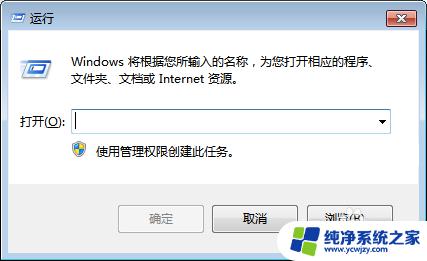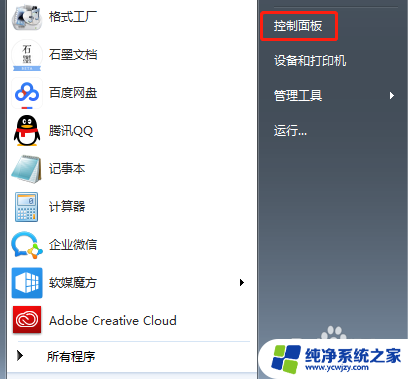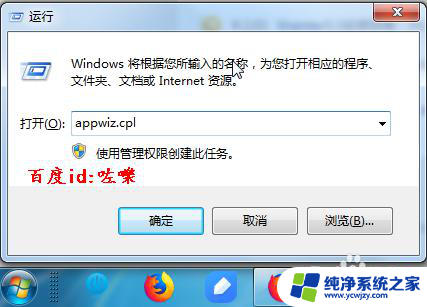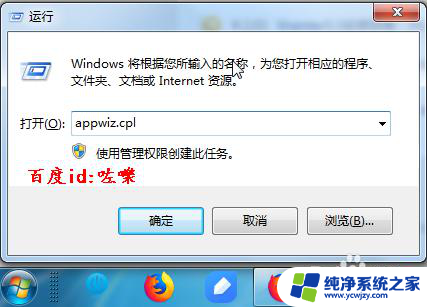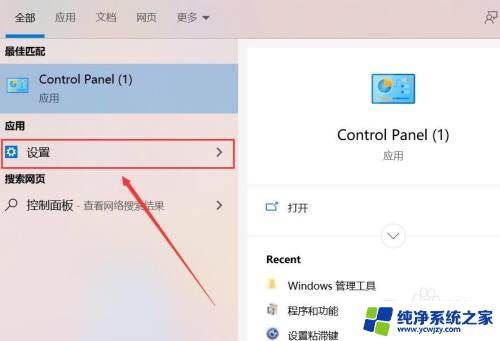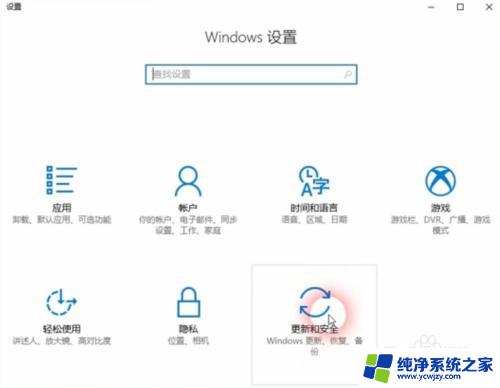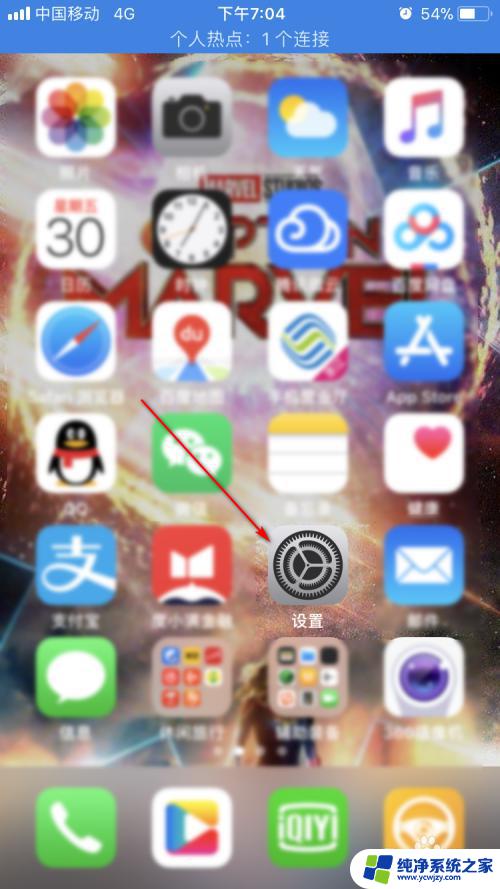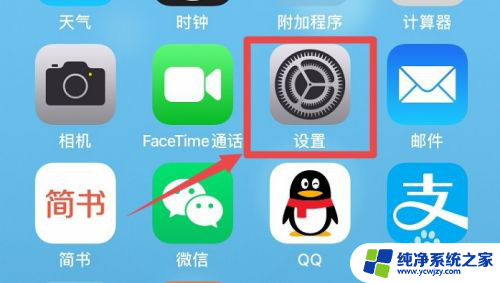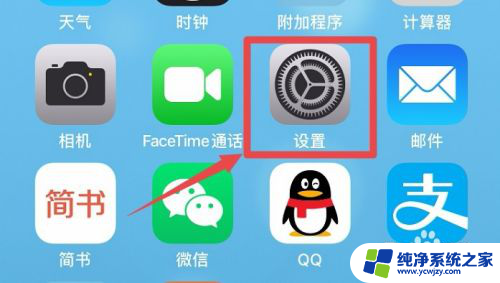google卸载 如何删除Google Chrome的所有数据和设置
更新时间:2023-06-18 09:46:32作者:xiaoliu
google卸载,作为一款广受欢迎的浏览器,Google Chrome为我们带来了许多便利和愉悦,然而在某些情况下,我们可能需要彻底卸载Chrome和清除所有数据和设置,比如需要清空计算机来保护个人隐私,或者需要重新安装Chrome以解决一些故障。那么这个过程应该如何进行呢?下面我们来详细讲解。
方法如下:
1.怎么卸载删除chrome打开开始菜单--运行 输入 cmd
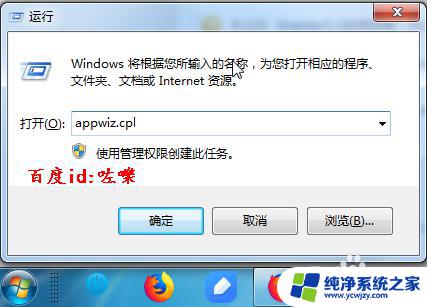
2.进入系统的添加删除windows程序,软件
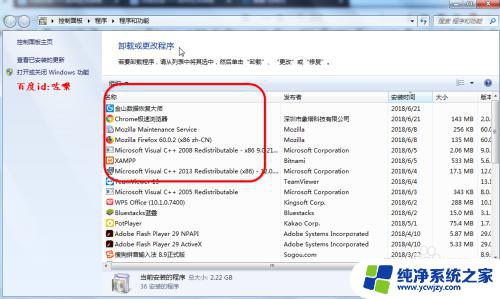
3.找到需要删除的chrome,谷歌浏览器,右击 卸载
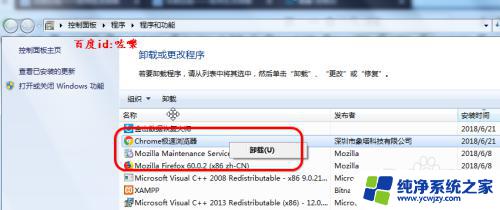
4.点击卸载之后,进入chrome卸载向导页面,点击下一步
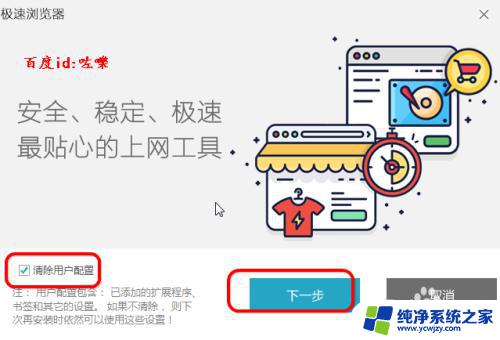
5.等待片刻之后,chrome浏览器就卸载删除了。

6.注意卸载删除的时候,要勾选。删除自定义配置
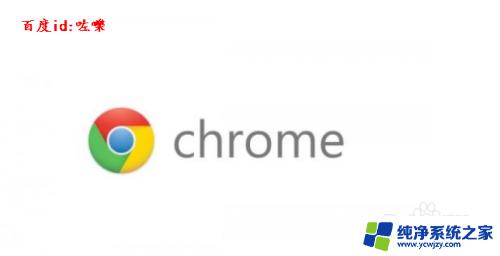
7.清除注册表通过卸载删除软件之后,需要清理一下注册表。打开开始运行输入 regedit
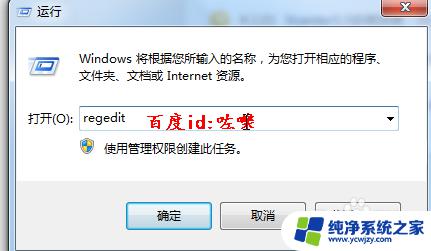
8.进入注册表编辑器之后,搜索chrome把相关的项目查找删除清理
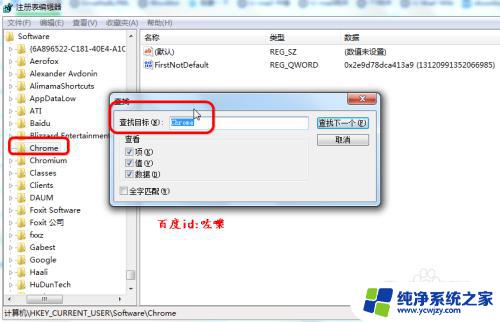
以上是Google卸载的全部内容,如果您有疑问,请按照本文介绍的方法进行操作,希望这篇文章能帮助到您。